Dodawanie nowej umowy
Jak należy dodać Umowę? Proces jest klarowny i łatwy, a składają się na niego następujące działania:
Jeśli chcesz dodać Umowę, w dziale Umowy, wybierz → Umowy → Dodaj Umowę.
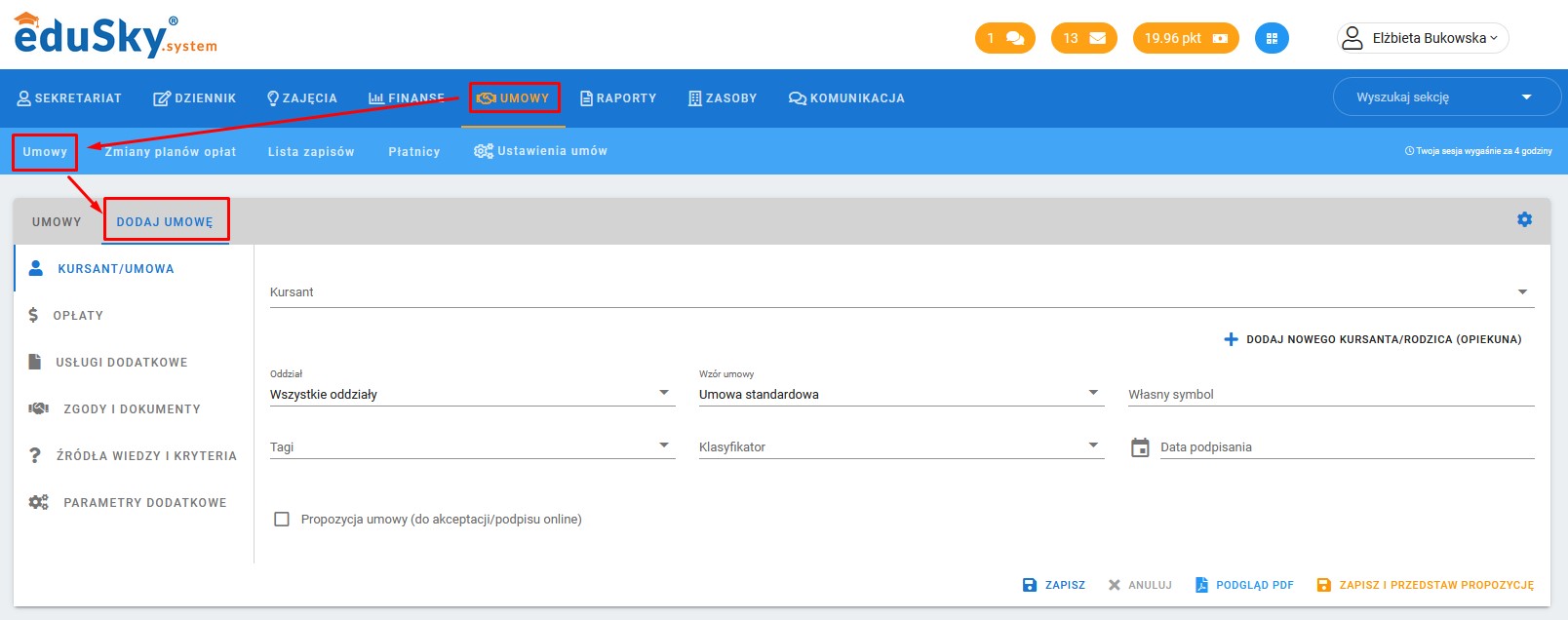
Zostaniesz przekierowany do formularza służącego do utworzenia Umowy podzielonego na kilka zakładek, jak widzisz na ekranie powyżej.
Uzupełnij dane :
- Kursant - Wybierz z listy lub dodaj nowego ucznia
- Wybierz Oddział - Jeśli Twoja szkoła działa w kilku lokalizacjach, wybierz odział
- Wzór Umowy - Wybierz z Listy
- Własny symbol Umowy - Dodaj, jeśli jest taka potrzeba
- Data podpisania - zdefiniuj datę, jeśli podpisujesz umowę poza systemem eduSky
- Propozycja umowy do podpisu online - zaznacz checkbox jeśli chcesz przedstawić umowę do podpisu online dla klienta
W następnej zakładce Opłaty, zostaną otwarte kolejne pola do zdefiniowania:
- Model płatności - Wybierz z listy (czerwona ramka poniżej)
- Daty - Uzupełnij datę podpisania oraz daty obowiązywania umowy od-do. Domyślnie system podpowiada daty, sprawdź, czy są poprawne i zmodyfikuj, jeśli istnieje taka potrzeba (zielona ramka poniżej)
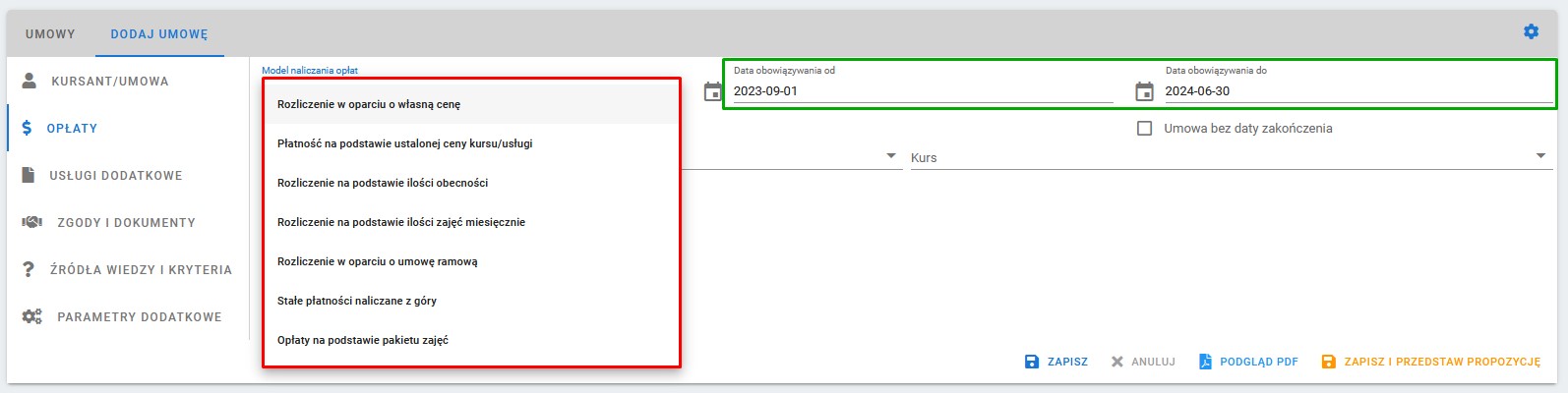
- Wybierz Kurs lub Grupę oraz wskaż konkretny kurs/ grupę (czerwona ramka poniżej)
- Cena – wprowadź lub wybierz cenę za kurs/okres/zajęcia w zależności od wybranego wariantu modelu rozliczeń (zielona ramka poniżej; patrz → Modele płatności)
- Harmonogram opłat – przesuwając suwak określ, na ile opłat ma być podzielona płatność (zielona ramka poniżej)
- Częstotliwość opłat - wybierz spośród opłat dziennych/ tygodniowych/ miesięcznych/ dwumiesięcznych/ kwartalnych/ półrocznych/ rocznych (niebieska ramka poniżej)
- Data pierwszej i kolejnych opłat - podaj termin płatności pierwszej opłaty. Jeśli są to opłaty, to termin drugiej i kolejnych opłat każdego kolejnego miesiąca (fioletowa ramka)
- Przesunięcie w groszach - Wybierz opcję z listy ponad harmonogramem opłat
-
Promocje - wybierz promocję z listy, która zostanie uwzględniona i odpowiednio odliczona od harmonogramu opłat (różowa ramka poniżej); patrz → Promocje
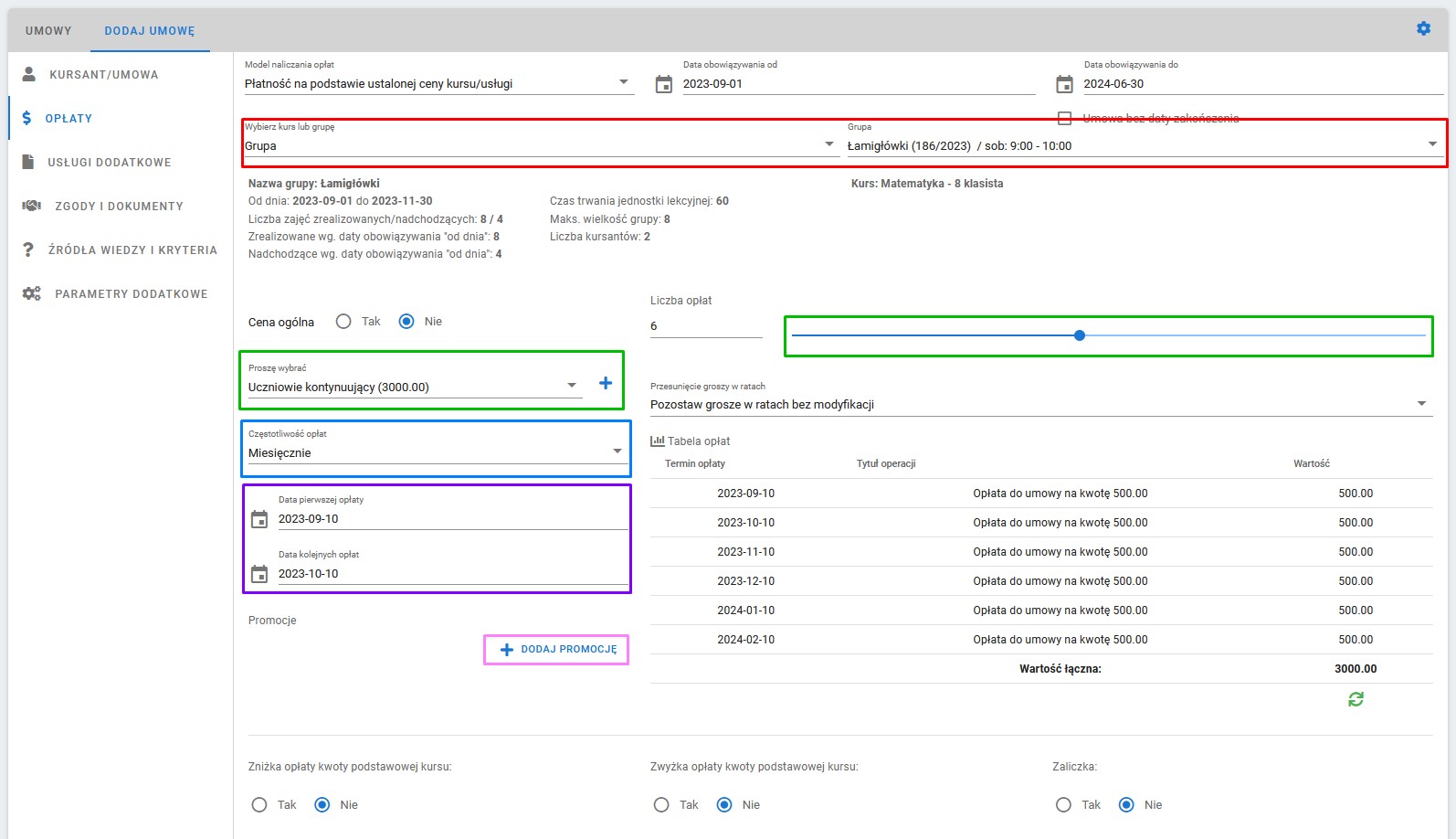
- Określ Zwyżki i Zniżki dla płatności, jeśli jest taka potrzeba (pomarańczowa ramka poniżej)
- Dodaj Zaliczkę - jeśli jest taka potrzeba. Zaliczka tworzy nam nową ratę z dniem podpisania Umowy, a jednocześnie pomniejsza wartość pozostałych rat (zielona ramka poniżej).
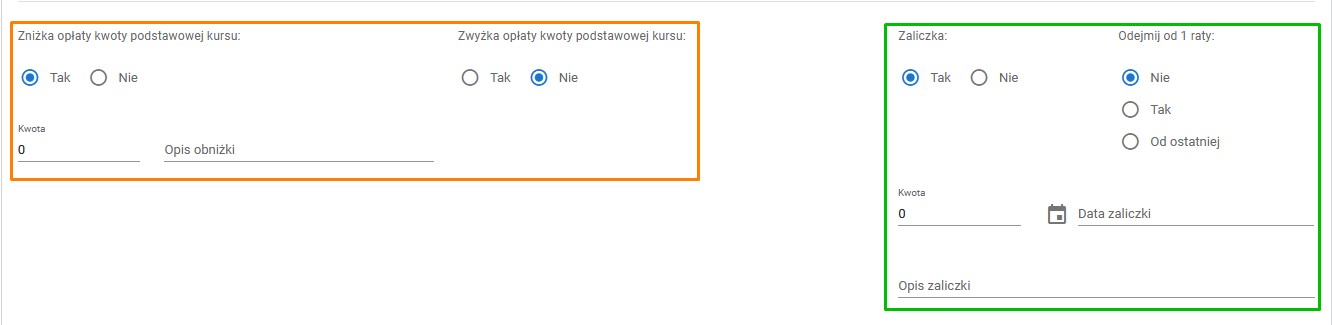
W następnej zakładce Usługi dodatkowe zostaną otwarte kolejne pola do zdefiniowania:
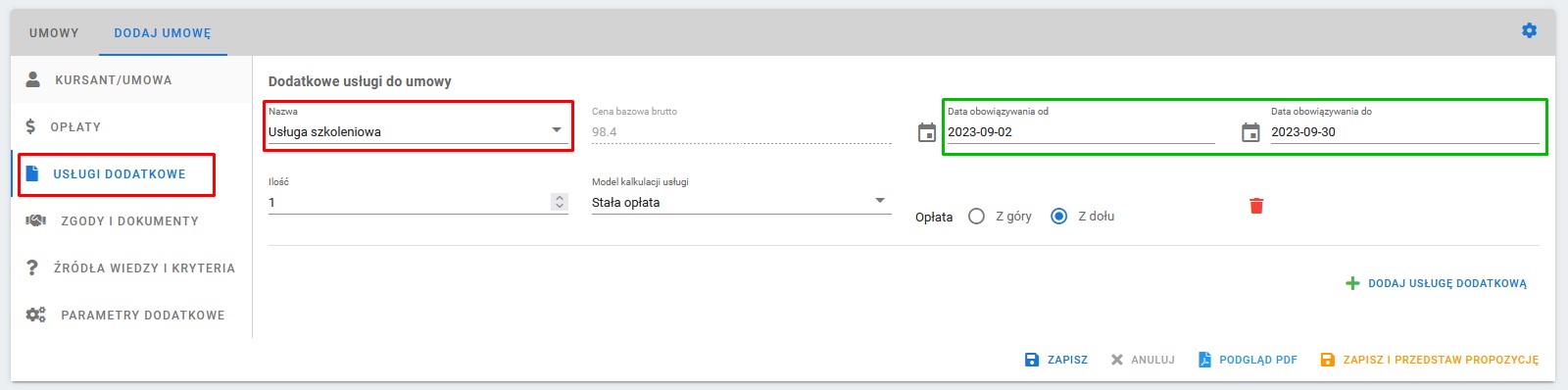
- Dodaj usługę dodatkową - jeśli w ramach współpracy, realizujesz usługę dodatkową dla klienta, np. tłumaczenie/ szkolenie/ pakiet itp. wybierz usługę z magazynu oraz określ terminy jej obowiązywania w umowie. Po zdefiniowaniu szczegółów wybranej usługi, system automatycznie doda usługę do harmonogramu opłat (ramka fioletowa poniżej).
W zakładce Zgody i dokumenty:
- Zaznacz zgody - jeśli klient podpisuje umowę poza systemem eduSky zaznacz zgody, które klient wyraził (ramka czerwona poniżej).
- Dodaj załącznik do umowy - jeśli chcesz dołączyć do umowy dodatkowy dokument, wybierz załącznik z dysku komputera (ramka niebieska poniżej).
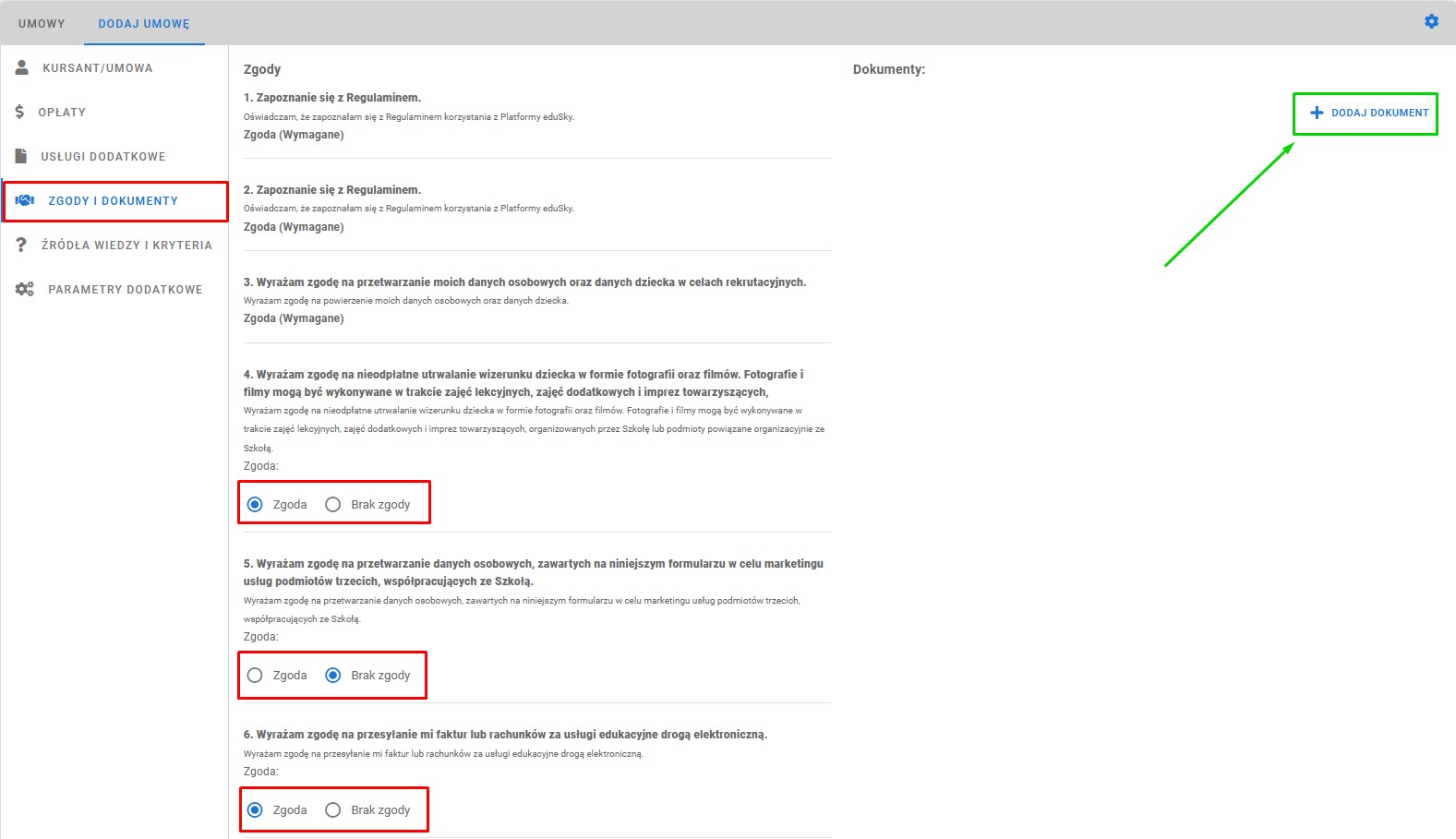
W zakładce Źródła wiedzy i kryteria ustaw kolejne kryteria umowy:
- Źródło wiedzy - zaznacz, jeśli chcesz zbierać informację skąd klient dowiedział się o Twojej placówce (czerwona ramka poniżej). Źródła pochodzenia informacji można wcześniej zdefiniować w zakładce Ustawienia umów -> Źródła pochodzenia.
- Informacje dodatkowe - jeśli chcesz zebrać dodatkowe informacje o kliencie, uzupełnij wybrane pola (zielona ramka poniżej). Informacje dodatkowe można wcześniej zdefiniować w zakładce Ustawienia umów -> Informacje dodatkowe.
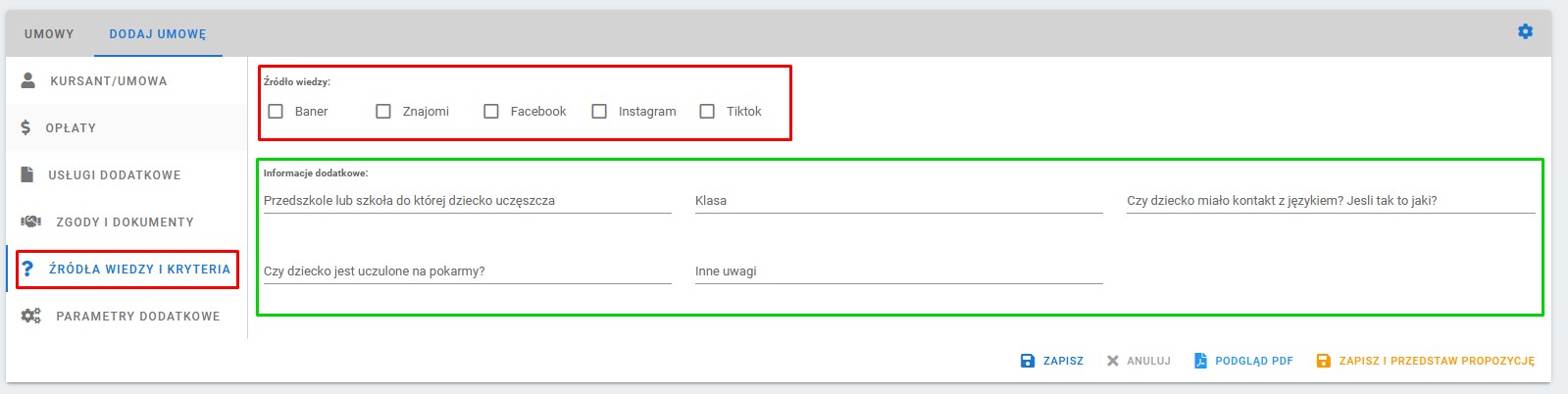
W zakładce Parametry dodatkowe ustaw kolejne kryteria umowy:
- Uzupełnij Informacje dodatkowe - zdefiniuj wybrane z pól jeśli w treści umowy chcesz zamieścić dodatkowe informacje (czerwona ramka poniżej).
- Określ Parametry dla faktur (zielona ramka poniżej):
- Fakturowanie miesięczne - generowania faktur do opłat lub wpłat, opiera się na założeniach poszczególnych umów i rozliczeniu z klientem według obranego w procesie tworzenia umowy harmonogramu płatności. System generuje w określonym zakresie dat propozycje do wystawiania faktur na właśnie tej podstawie. Aby było to możliwe, dana umowa musi posiadać parametr "Fakturowanie miesięczne" oznaczone na "TAK".
- Faktura VAT - W systemie istnieje możliwość wystawienia faktur VAT i faktur bez VAT-u, w zależności od obranego profilu opodatkowania firmy
- Nabywca na fakturze oraz płatnik - Wybierz osobę na którą będzie mogła być wystawiona faktura, oraz która odpowiada za płatności elektroniczne
- Liczba dni na zapłatę (wyliczany na fakturze termin płatności) - Wprowadź termin, w którym należy uregulować płatność określoną w Umowie
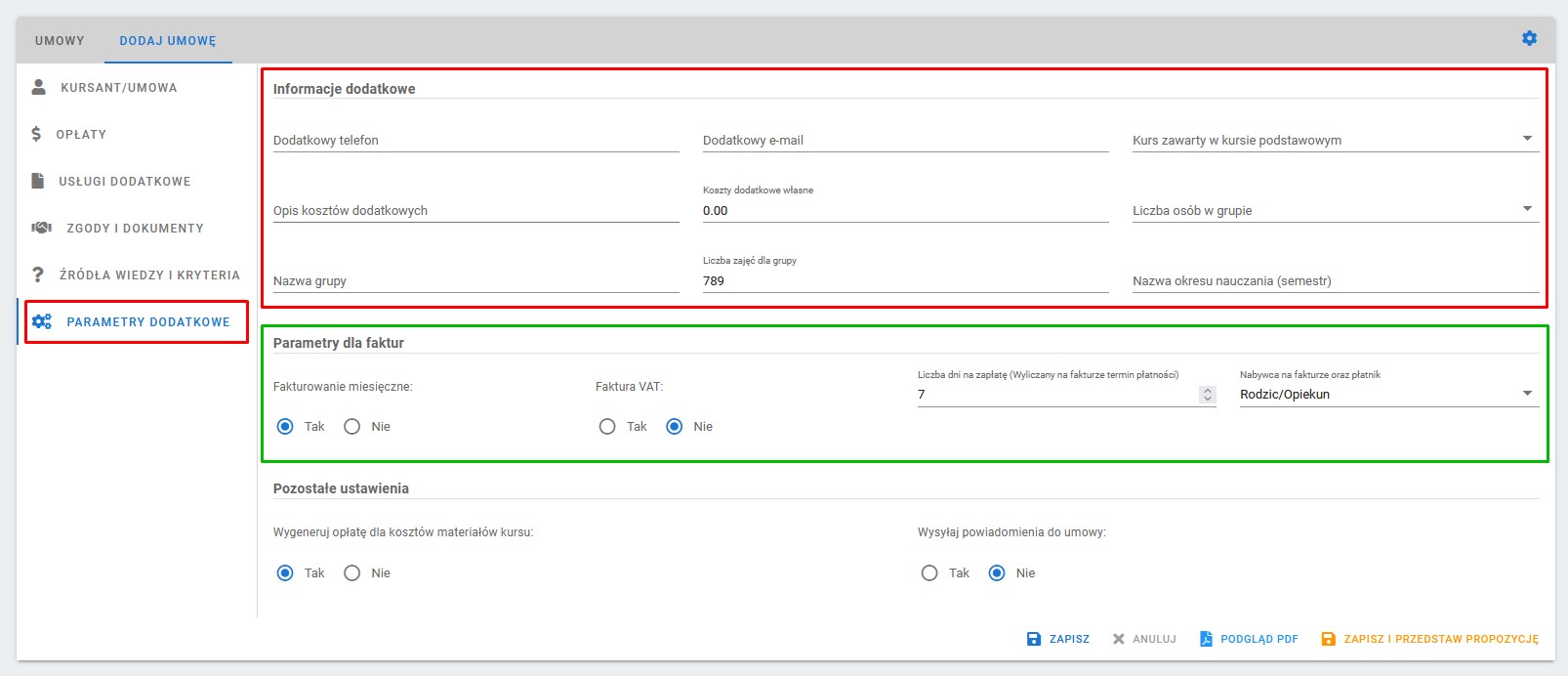
Jeśli wszystkie informacje zostały dodane kliknij przycisk:
- Zapisz: po tej operacji oferta umowy zostaje dodana do systemu ze statusem Przygotowana umowa.
Jeśli chcesz rozpocząć rozliczanie Umowy, z opcji po prawej stronie wybierz Opcje → Zmień stan na "podpisana" lub Zmień stan na "w podpisie". System zapyta jeszcze, czy utworzyć konta oraz wysłać informacje o zawarciu Umowy na maile podane w systemie. Jeśli dokonasz akceptacji, Umowa zmieni status na Podpisana Umowa lub Umowa w podpisie, zostanie nadany jej unikatowy numer i zgodnie z wyborem zostaną wysłane informacje do ucznia oraz opiekunów (patrz → Tworzenie kont systemowych).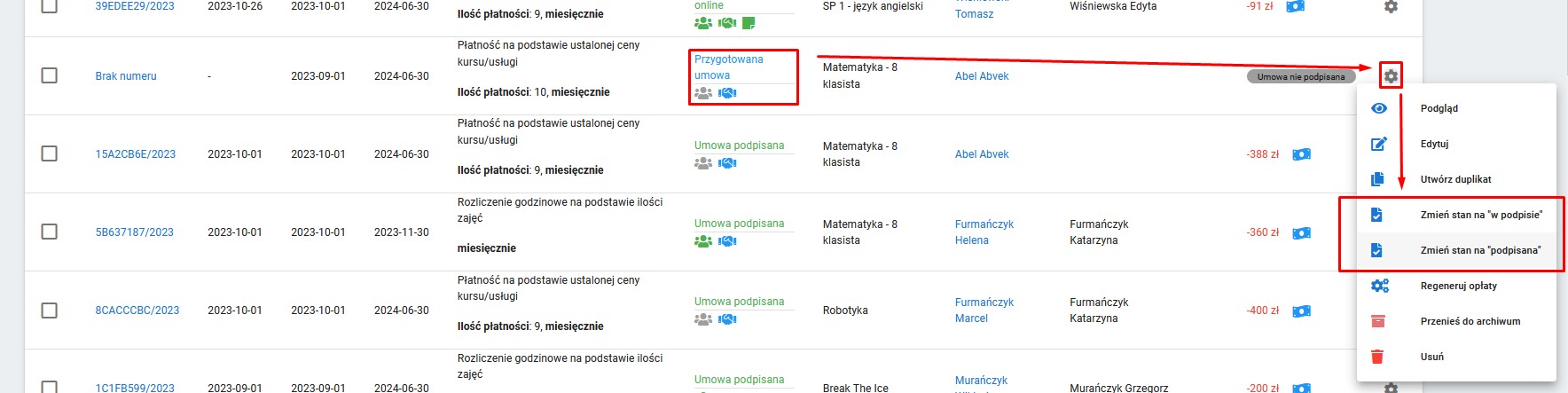
- Zapisz i przedstaw propozycję, a kolejno zaznacz w jaki sposób chcesz wysłać ofertę umowy do podpisu online dla klienta: za pomocą wiadomości mailowej oraz opcjonalnie SMS. Po zatwierdzeniu operacji oferta umowy zostaje dodana do systemu ze statusem Oczekuje na decyzje klienta. Po podpisaniu umowy przez klienta, status zostanie automatycznie zmieniony na Umowa zawarta online.
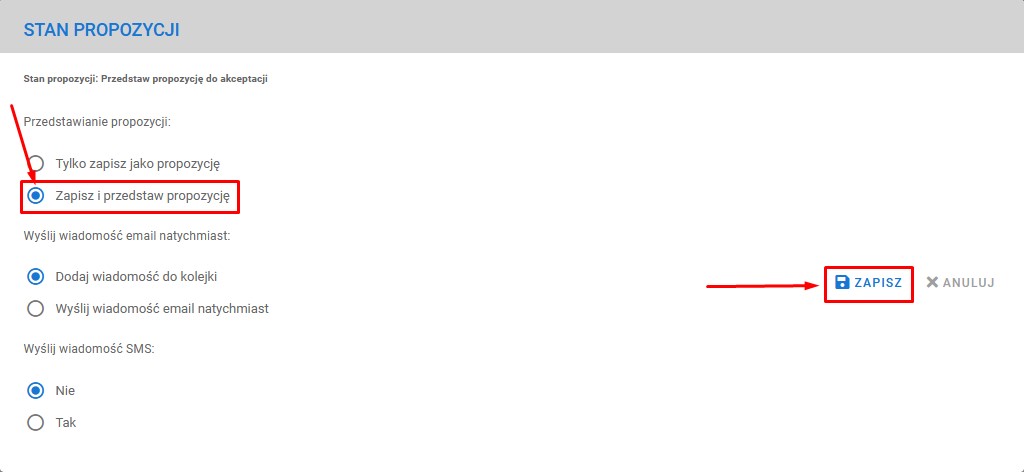

POWIĄZANE TEMATY
Jak rozłożyć raty równomiernie w harmonogramie płatności na umowie? Open
Aby rozłożyć raty równomiernie w harmonogramie płatności, należy przy dodawaniu Umowy, wybierać odpowiedni model płatności, który umożliwi nam tę operację:
- Rozliczenie w oparciu o własną cenę
- Rozliczenie na podstawie ceny kursu
Wybranie jednego z powyższych modeli daje możliwość swobodnego rozłożenia płatności na równe raty. Dzięki użyciu suwaka, określamy ilość rat, a tym samym mamy widok na kwotę oraz terminy płatności.
Należy zwrócić uwagę czy do Umowy dołączona jest promocja lub zaliczka, ponieważ zawarte w nich parametry, mają wpływ na wyświetlenie wartości ostatniej i pierwszej raty/wpłaty.
W wypadku dodania do Umowy promocji z zaznaczeniem rodzaju podziału, np.odlicz od ostatniej raty - wówczas wartość ta zostanie odjęta od ostatniej raty.
W wypadku dodania do Umowy zaliczki - wówczas ta płatność zostanie dodana do harmonogramu płatności jako pierwsza wpłata.
W przypadku dodawania promocji (Umowy → Promocje → Dodaj promocję), należy zaznaczyć opcję: rozłóż równomiernie (kolor czerwony formatki)
Uwaga! Promocja, która jest powiązana z istniejącą już Umową w systemie nie podlega modyfikacjom.
Aby dodać promocję ze zmienionym podziałem płatności należy dodać nową. (Umowy → Promocje → Dodaj promocję)
Mam bardzo dużo umów do wprowadzenia. Jak w tym procesie system może mi pomóc? Open
Istnieją mechanizmy, dzięki którym można w systemie zarówno zduplikować, jak i skopiować umowę.
Opis kopiowania umowy dla wielu kursantów znajduje się w temacie Duplikowanie umów, szczegółowo opisane w przykładzie nr 1.
Oprócz tego, jeżeli istnieje kilku kursantów realizujących te same ustalenia umowy można stworzyć jedną umowę dla jednego z kursantów w grupie, a na jej podstawie utworzyć umowy dla pozostałych kursantów.
W takim przypadku należy przejść do podglądu grupy Sekretariat → Grupy, a następnie Opcje → Podgląd. W tabeli po prawej znajduje się lista kursantów, gdzie można zaznaczyć poszczególnych kursantów i wybierając opcję "Twórz umowy dla zaznaczonych" wskazać na podstawie jakiej umowy system ma wygenerować umowy dla wybranych kursantów.
Po wybraniu i zatwierdzeniu wzoru umowy w sekcji Umowy zostaną utworzone nowe umowy oczekujące na dalsze kroki.




